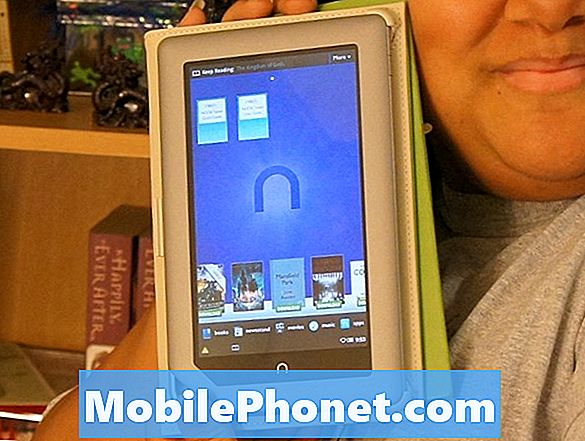Parasti, ja viedtālrunis nedarbojas, problēmas ir akumulatoram, taču atkal ir citi faktori, kas mums jāņem vērā, un iespējas izslēgt, pirms mēs varam precīzi noteikt, kāda ir problēma, kā tā rodas un kas ir nepieciešams izdarīts, lai to labotu. Šīs darbības paskaidros, kāpēc jums tās jādara ... Strāvas problēmas, piemēram, uzlādēšana un neieslēgšanās, ir visizplatītākās problēmas, ar kurām var saskarties viedtālruņu īpašnieki. Šajā ziņojumā es pievērsīšos pēdējam, kas var notikt arī jūsu jaunajā #Google Pixel XL (#PixelXL). Mēs jau esam saņēmuši dažas sūdzības no jaunajiem īpašniekiem par šiem jautājumiem, tāpēc mums ir pienākums risināt šo problēmu, lai palīdzētu mūsu lasītājiem.
![]()
2. darbība: pievienojiet lādētāju kontaktligzdai un pievienojiet to tālrunim
Jums jāpārbauda, vai tālrunis tiek uzlādēts, jo vienmēr pastāv iespēja, ka akumulators ir iztukšots, tāpēc tas neieslēdzas vai nereaģēs uz neko, ko jūs darāt. Bet, neizslēdzot iztukšoto akumulatora problēmu, tālruņa uzlāde arī sniegs mājienu, vai problēma ir vai nav saistīta ar aparatūru.
Ja aparatūra ir kārtībā, tiks parādītas parastās uzlādes zīmes, piemēram, uzlādes ikona ekrānā vai LED paziņojums. Ja tālrunis netiek uzlādēts, vispirms ir jāveic tā novēršana, lai netiktu uzlādēta problēma. Tālāk ir sniegta šāda rokasgrāmata: kā salabot jauno Google Pixel XL, kas neuzlādēs [Traucējummeklēšanas rokasgrāmata].
3. darbība: mēģiniet ieslēgt Pixel XL drošajā režīmā
Ir gadījumi, kad trešās puses lietotnes vai jebkura attiecīgā lietotne avarē. Kad tas notiek, programmaparatūras darbība var tikt ietekmēta atkarībā no tā, cik daudz resursu šīs lietotnes izmanto, un visizplatītākais rezultāts ir sistēmas avārija, kurai raksturīgas sasalšanas, aizkavēšanās, nejaušas atsāknēšanas un neieslēgšanās.
Mēģiniet sāknēt tālruni drošajā režīmā, jo, ja tas ir veiksmīgs, tad mūsu aizdomas, ka problēmu izraisa viena vai dažas no jūsu trešās puses lietotnēm, tiek apstiprinātas. Lūk, kā jūs sākat savu Google Pixel XL drošajā režīmā:
- Nospiediet un turiet Jauda pogu, līdz ekrānā parādās Google logotips, pēc tam atlaidiet. Ļaujiet logotipam parādīties vairākas sekundes.
- Kad ekrānā joprojām ir redzams Google logotips, nospiediet un turiet Skaļums uz leju poga.
- Turpiniet turēt skaļuma samazināšanas pogu līdz "Drošais režīms" parādās atbloķēšanas ekrāna apakšējā kreisajā stūrī, pēc tam atlaidiet. Tas var ilgt līdz 30 sekundēm.
Ja tas izdosies, atrodiet lietotni, kas rada problēmu, un atinstalējiet to.
- Sākuma ekrānā velciet uz augšu Bultiņa ikona (atrodas apakšā), lai skatītu lietotņu sarakstu.
- Virzieties uz Iestatījumi, pēc tam Lietotnes.
- Atrodiet un atlasiet atbilstošo lietotni. Ja sistēmas lietotnes nav redzamas, pieskarieties ikonai Izvēlne (atrodas augšējā labajā stūrī)> Rādīt sistēmu.
- Krāns Spēks apstāties.
- Krāns LABI.
- Krāns Uzglabāšana.
- Krāns Izdzēst datus. Šī opcija var nebūt pieejama dažām lietotnēm, īpaši iepriekš instalētām. Atiestatot lietotni vai notīrot datu krātuvi, lietotnē var izdzēst saglabāto informāciju (piemēram, var tikt zaudēti kalendāra notikumi).
- Krāns labi.
4. solis: mēģiniet ielādēt tālruni atkopšanas režīmā
Ja sāknēšana drošajā režīmā atspējo visas trešās puses lietotnes, sāknēšana atkopšanas režīmā kaut kā atspējo Android lietotāja saskarni. Ja problēma ir saistīta ar programmaparatūru, šī procedūra būs veiksmīga. Lūk, kā.
- Nospiediet un turiet Skaļums uz leju poga. Turot nospiestu skaļumu, nospiediet un turiet
- Barošanas poga, līdz tālrunis ieslēdzas. Jūs redzēsiet vārdu "Sākt" ar bultu ap to.
- Nospiediet skaļuma samazināšanas pogu, līdz iezīmējat "Reģenerācijas režīmā."
- Nospiediet barošanas pogu, lai sāktu atkopšanas režīmu. Tiks parādīts Android robota attēls ar izsaukuma zīmi (iespējams, redzēsit arī “Nav komandas”).
Pieņemot, ka tālrunis ir veiksmīgi sāknēts šajā režīmā, vispirms mēģiniet to restartēt. Ja tas netiek palaists, turpiniet galveno atiestatīšanu, vēlreiz palaižot to šajā režīmā:
- Nospiediet un turiet Jauda pogu. Turot nospiestu strāvas padevi, vienreiz nospiediet skaļuma palielināšanas pogu. Pēc tam atlaidiet Jauda pogu.
- Ja "Iznīcināt datus / atjaunot rūpniecības iestatījumus" nav izcelts, nospiediet skaļuma samazināšanas pogu, līdz tas ir. Pēc tam nospiediet barošanas pogu, lai to atlasītu.
- Nospiediet skaļuma samazināšanas pogu, līdz iezīmējat "Jā" (vai “Jā - dzēst visus lietotāja datus”). Pēc tam nospiediet barošanas pogu, lai to atlasītu.
- Kad atiestatīšana ir pabeigta, nospiediet barošanas pogu, lai atlasītu "Restartē sistēmu tagad."
- Kad esat pabeidzis, atjaunojiet savus datus.
5. darbība: nosūtiet tālruni remontam
Ja tālrunis nedarbojas gan drošajā, gan atkopšanas režīmā vai arī pēc atiestatīšanas tas netiek veiksmīgi palaists, ir pienācis laiks to nosūtīt remontam vai pārbaudei. Šajā brīdī esat paveicis visu, kas jums jādara, tāpēc meklējiet palīdzību no tehniķa. Tomēr, ja tālrunis ir cietis no ūdens un fiziski bojājumiem, jums, iespējams, būs jāsedz visi izdevumi, un to nevar aizstāt.